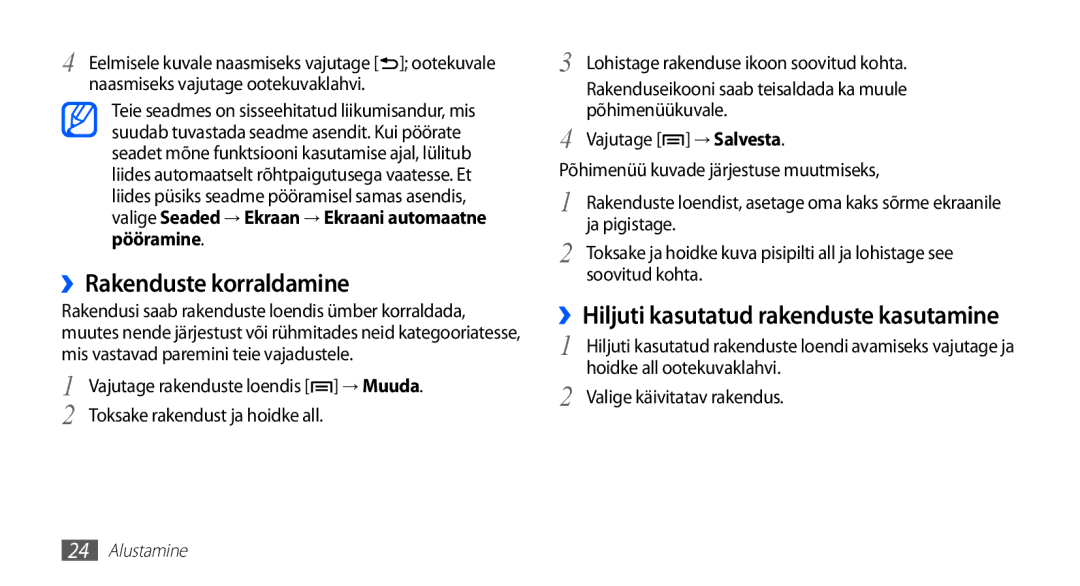4 Eelmisele kuvale naasmiseks vajutage [![]() ]; ootekuvale naasmiseks vajutage ootekuvaklahvi.
]; ootekuvale naasmiseks vajutage ootekuvaklahvi.
Teie seadmes on sisseehitatud liikumisandur, mis suudab tuvastada seadme asendit. Kui pöörate seadet mõne funktsiooni kasutamise ajal, lülitub liides automaatselt rõhtpaigutusega vaatesse. Et liides püsiks seadme pööramisel samas asendis, valige Seaded → Ekraan → Ekraani automaatne
pööramine.
››Rakenduste korraldamine
Rakendusi saab rakenduste loendis ümber korraldada, muutes nende järjestust või rühmitades neid kategooriatesse, mis vastavad paremini teie vajadustele.
1 | Vajutage rakenduste loendis [ ] → Muuda. |
2 | Toksake rakendust ja hoidke all. |
3 | Lohistage rakenduse ikoon soovitud kohta. |
| Rakenduseikooni saab teisaldada ka muule |
4 | põhimenüükuvale. |
Vajutage [ ] → Salvesta. | |
Põhimenüü kuvade järjestuse muutmiseks, | |
1 | Rakenduste loendist, asetage oma kaks sõrme ekraanile |
2 | ja pigistage. |
Toksake ja hoidke kuva pisipilti all ja lohistage see | |
| soovitud kohta. |
››Hiljuti kasutatud rakenduste kasutamine
1 | Hiljuti kasutatud rakenduste loendi avamiseks vajutage ja |
2 | hoidke all ootekuvaklahvi. |
Valige käivitatav rakendus. |
24Alustamine